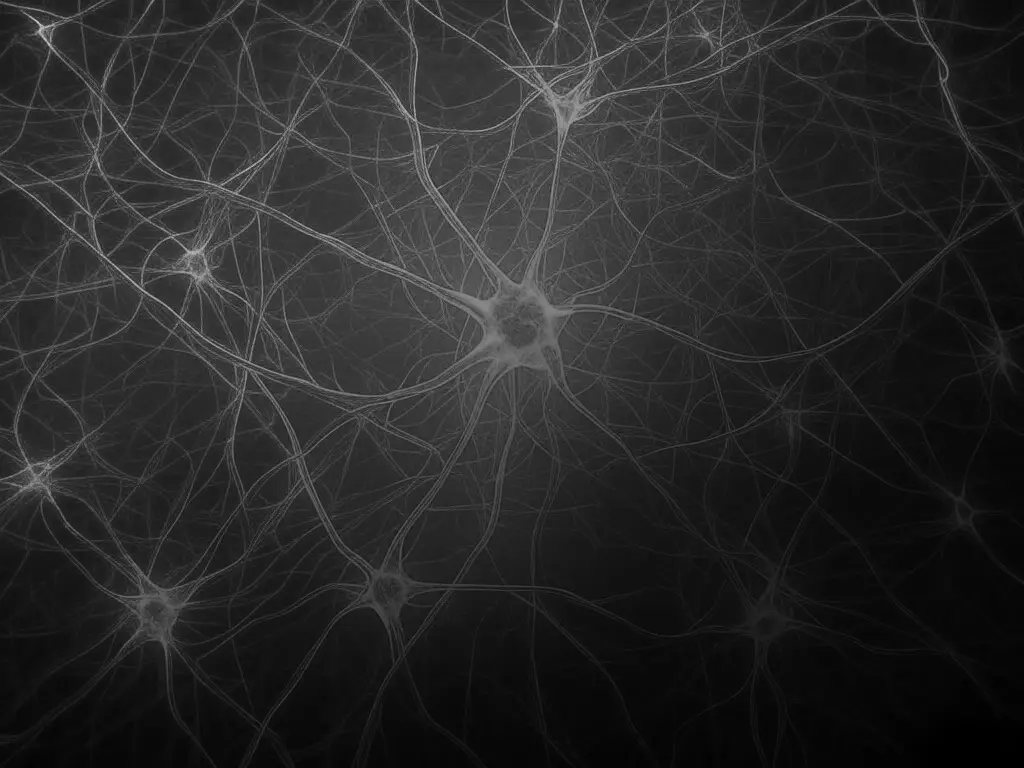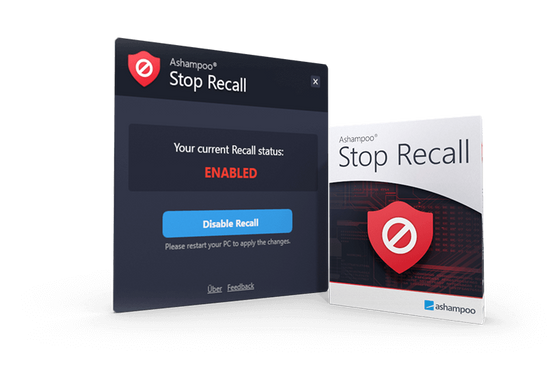Sådan deaktiverer du Windows Recall og andre spørgsmål
Microsoft Recall er en AI-drevet funktion, der har skabt diskussioner og bekymringer blandt pc-brugere. Recall optager din skærm med faste mellemrum for at spore dine aktiviteter, hvilket gør det lettere at genbesøge tidligere opgaver, dokumenter eller websites. Denne funktion har imidlertid rejst betydelige bekymringer om privatlivets fred. Her er de vigtigste spørgsmål og svar!
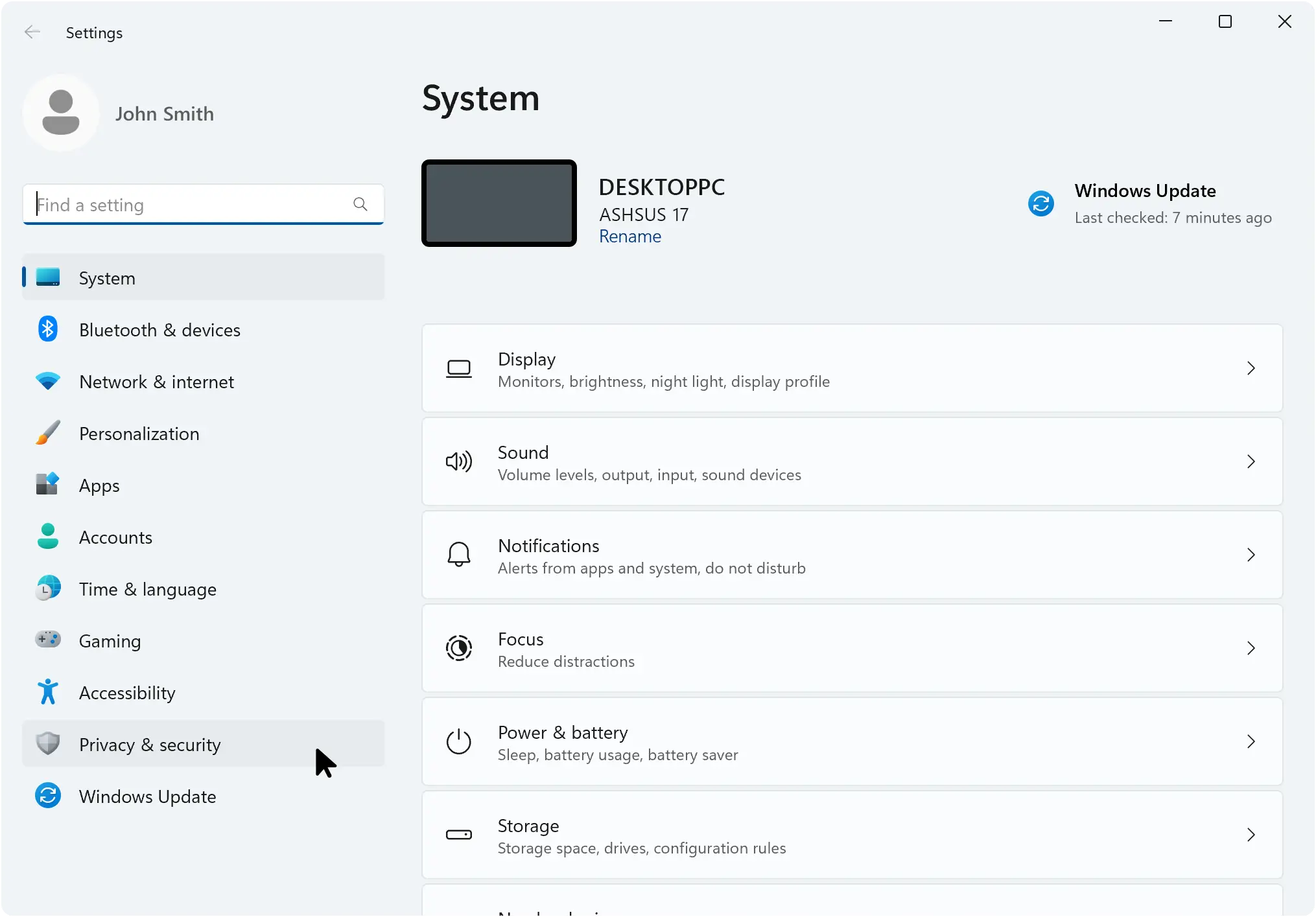
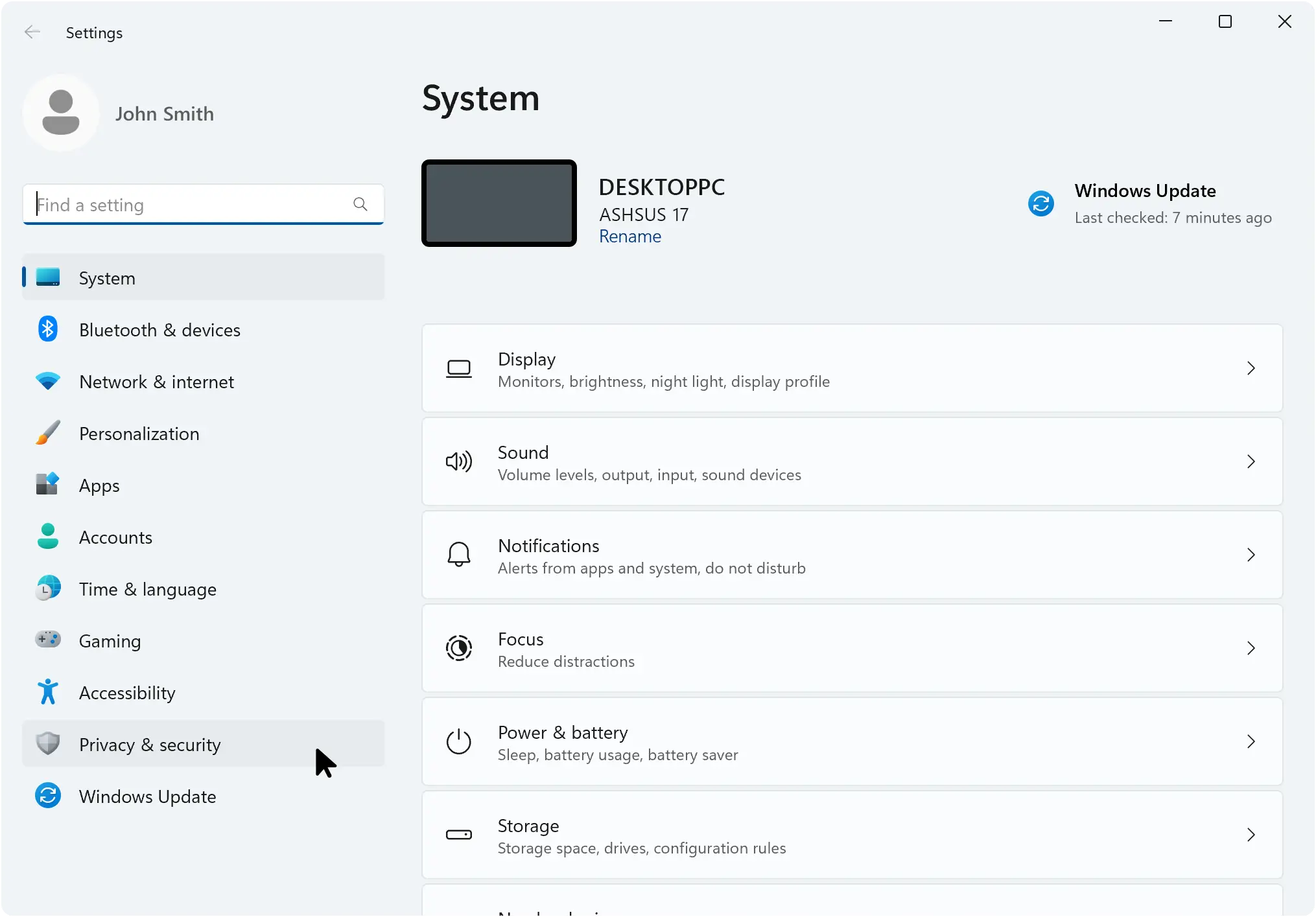
Sådan deaktiveres Recall via indstillinger
-
1Tryk på Windows + I for at åbne Indstillinger
-
2Gå til Privatliv og sikkerhed
-
3Vælg Tilbagekaldelse og snapshots
-
4Deaktiver muligheden for at gemme snapshots
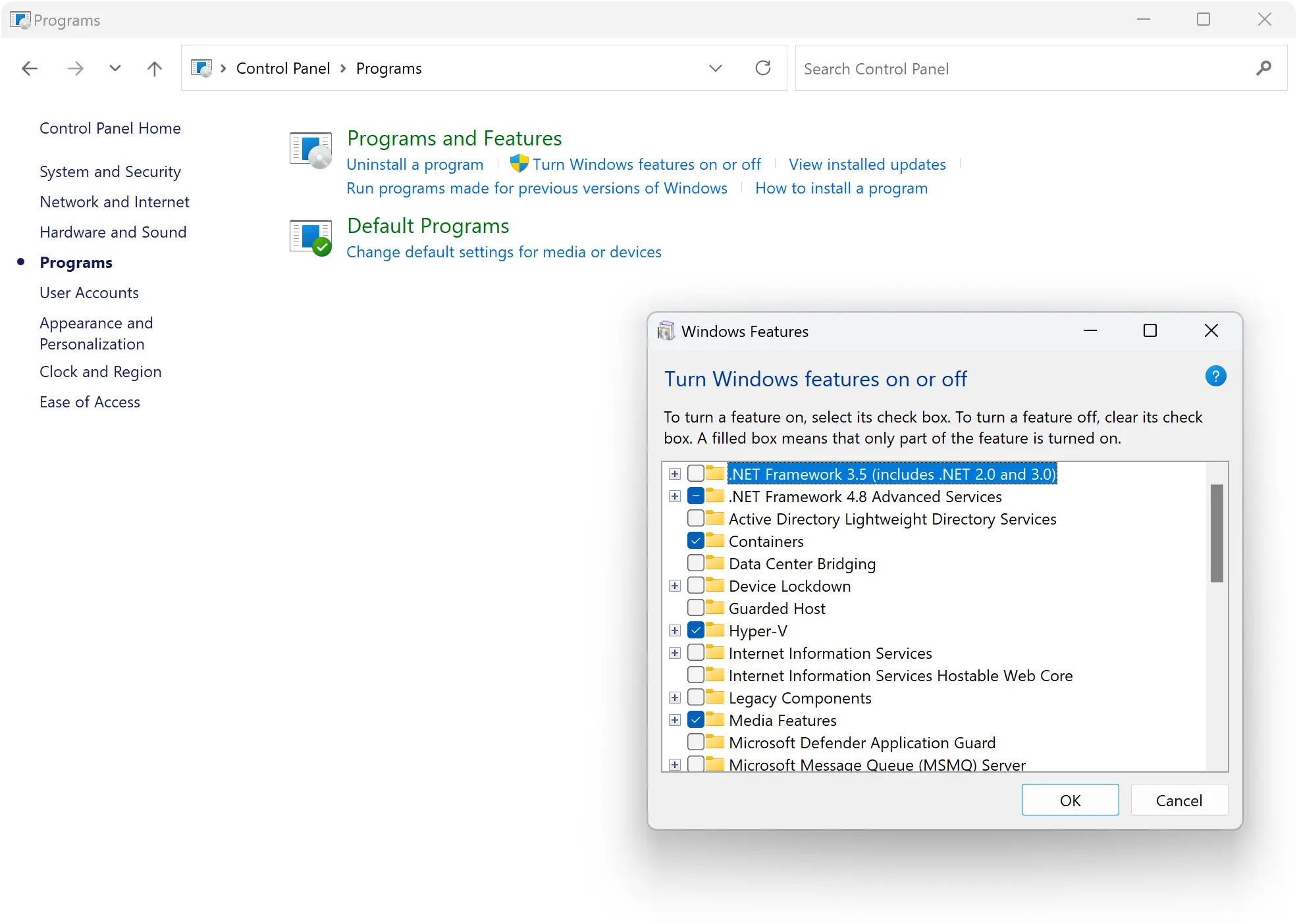
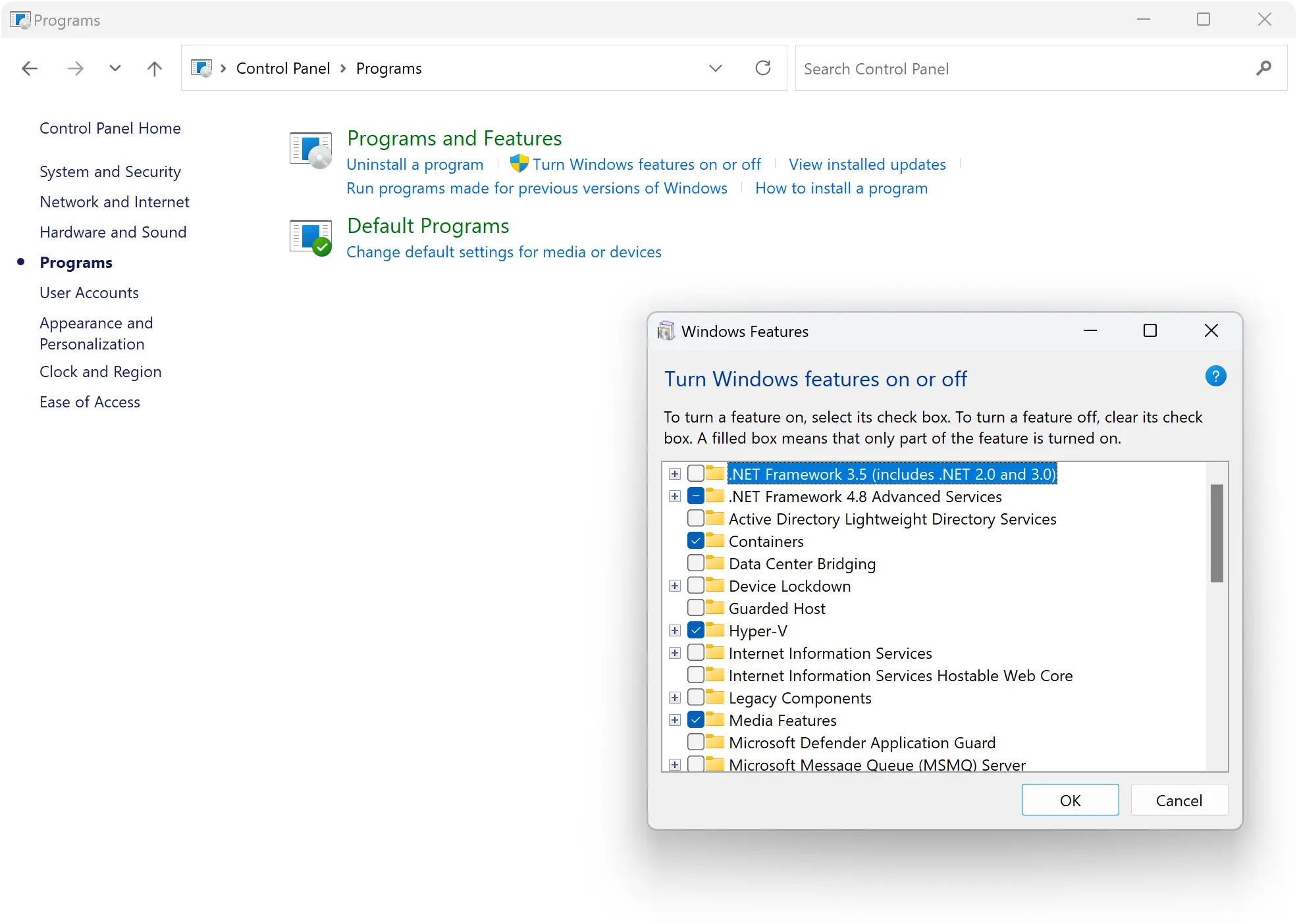
Sådan deaktiveres Recall via Windows-funktioner
-
1Åbn startmenuen, indtast
Kontrolpanel
og klik på resultatet -
2Gå derefter til Programmer > Programmer og funktioner
-
3Klik på
Slå Windows-funktioner til eller fra
-
4Find Recall på listen
-
5Fjern markeringen af posten, og genstart din pc
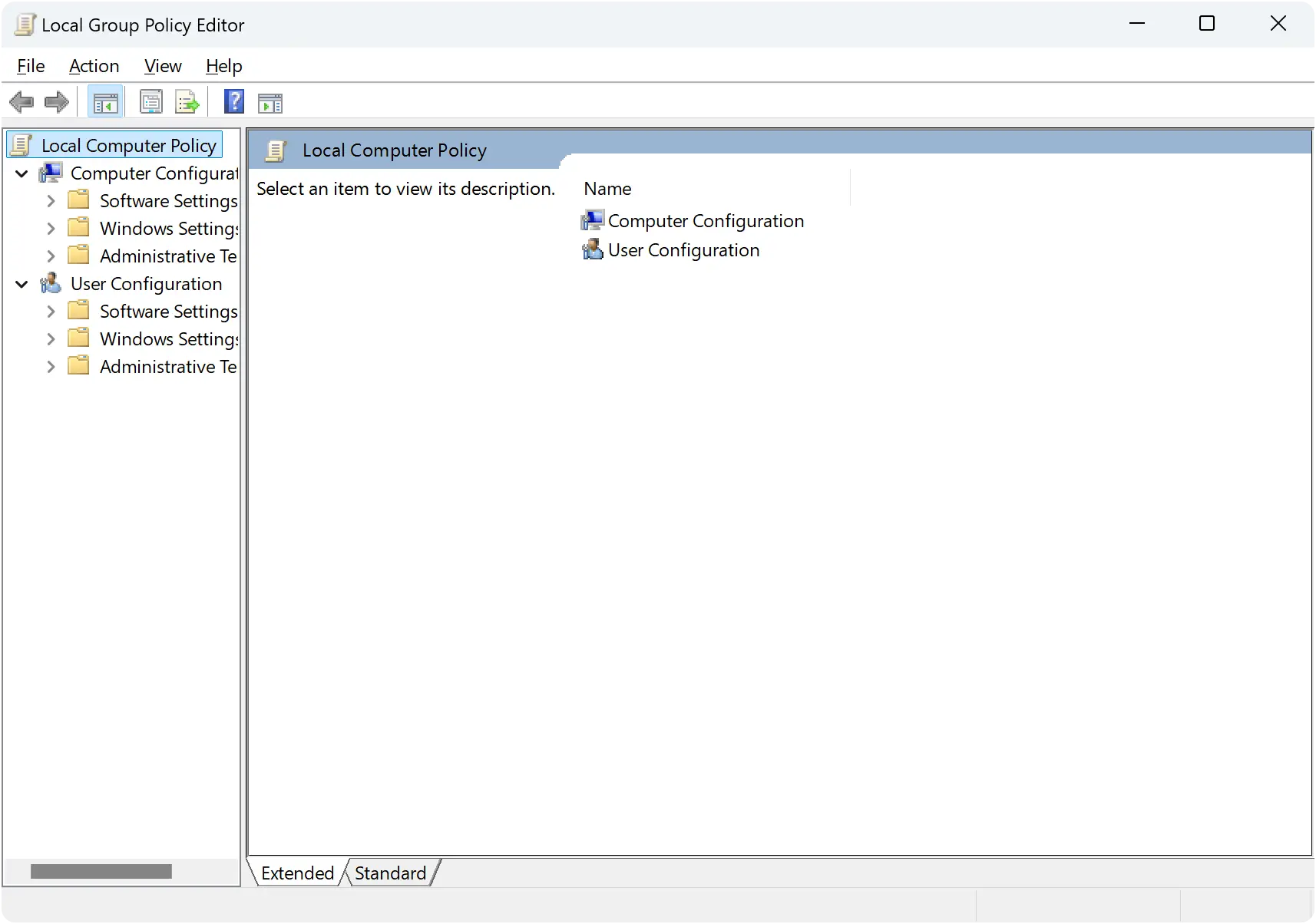
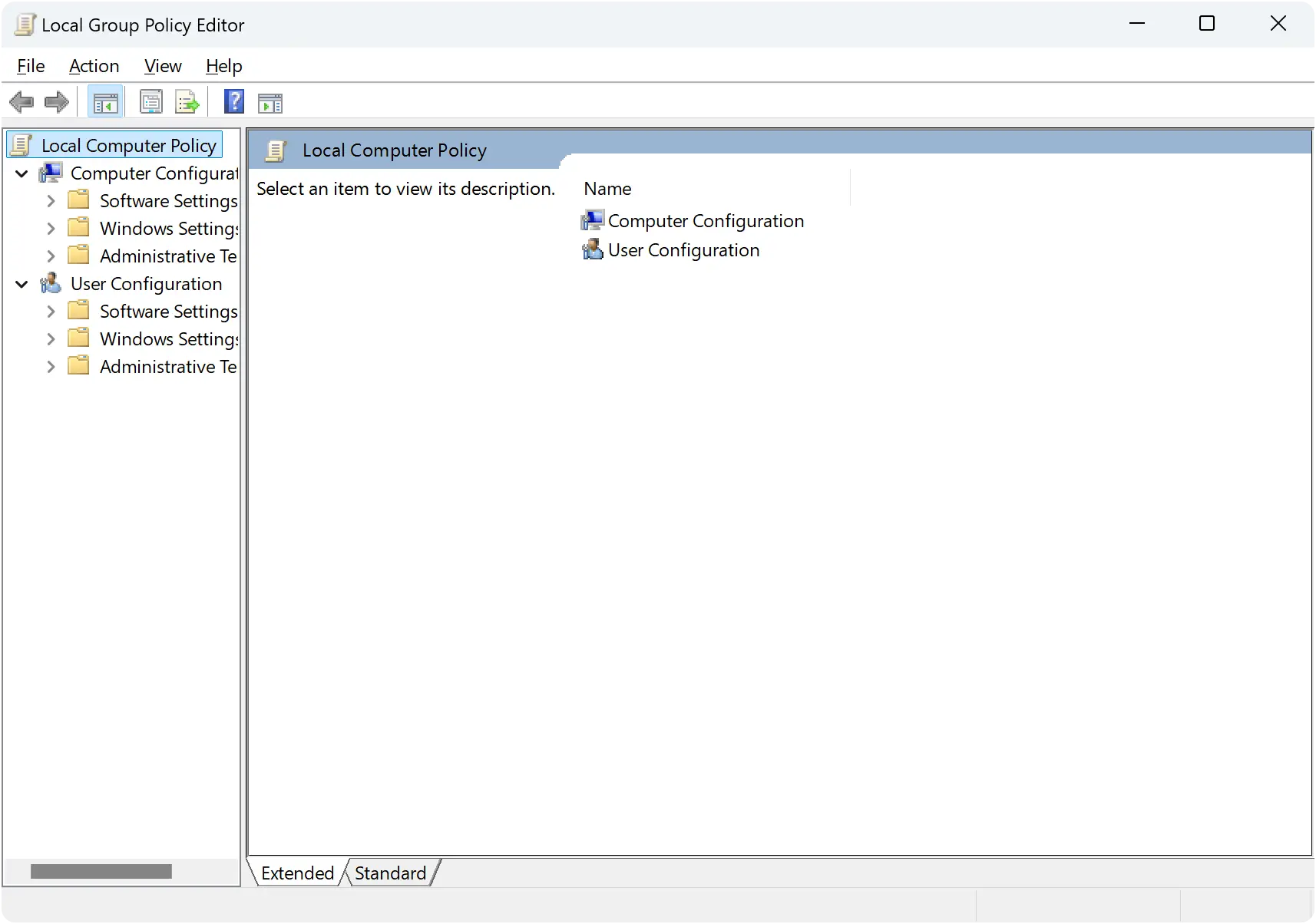
Deaktivering af Recall via gruppepolitik
-
1Try k på Windows + R for at åbne dialogboksen
Kør
-
2Skriv
gpedit.msc
, og tryk på Enter for at åbne Local Group Policy Editor -
3Gå til Brugerkonfiguration > Administrative skabeloner > Windows-komponenter > Windows AI
-
4Dobbeltklik på
Deaktiver lagring af snapshots til Windows
, og vælgAktiveret
-
5Klik på
Anvend
efterfulgt afOK
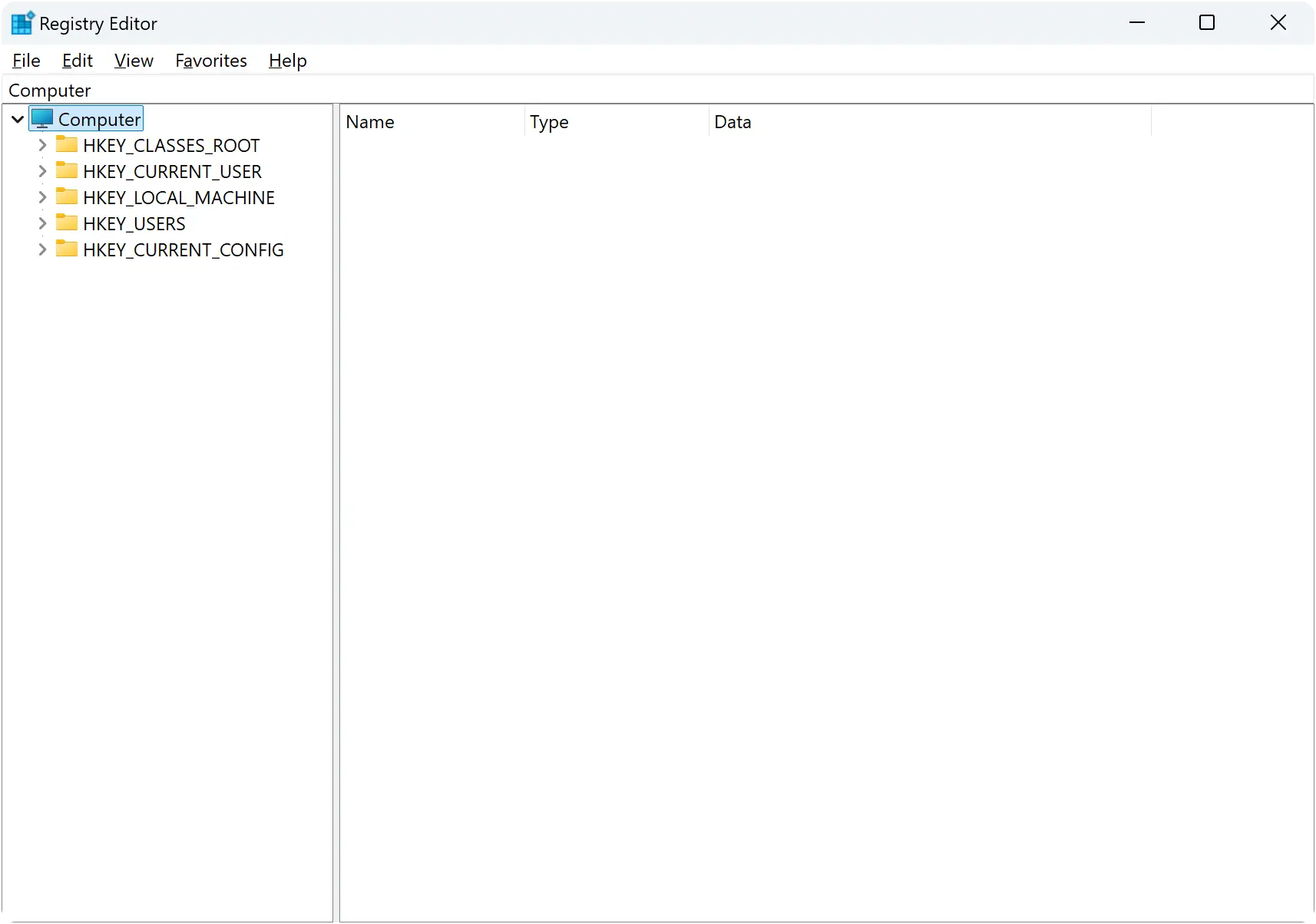
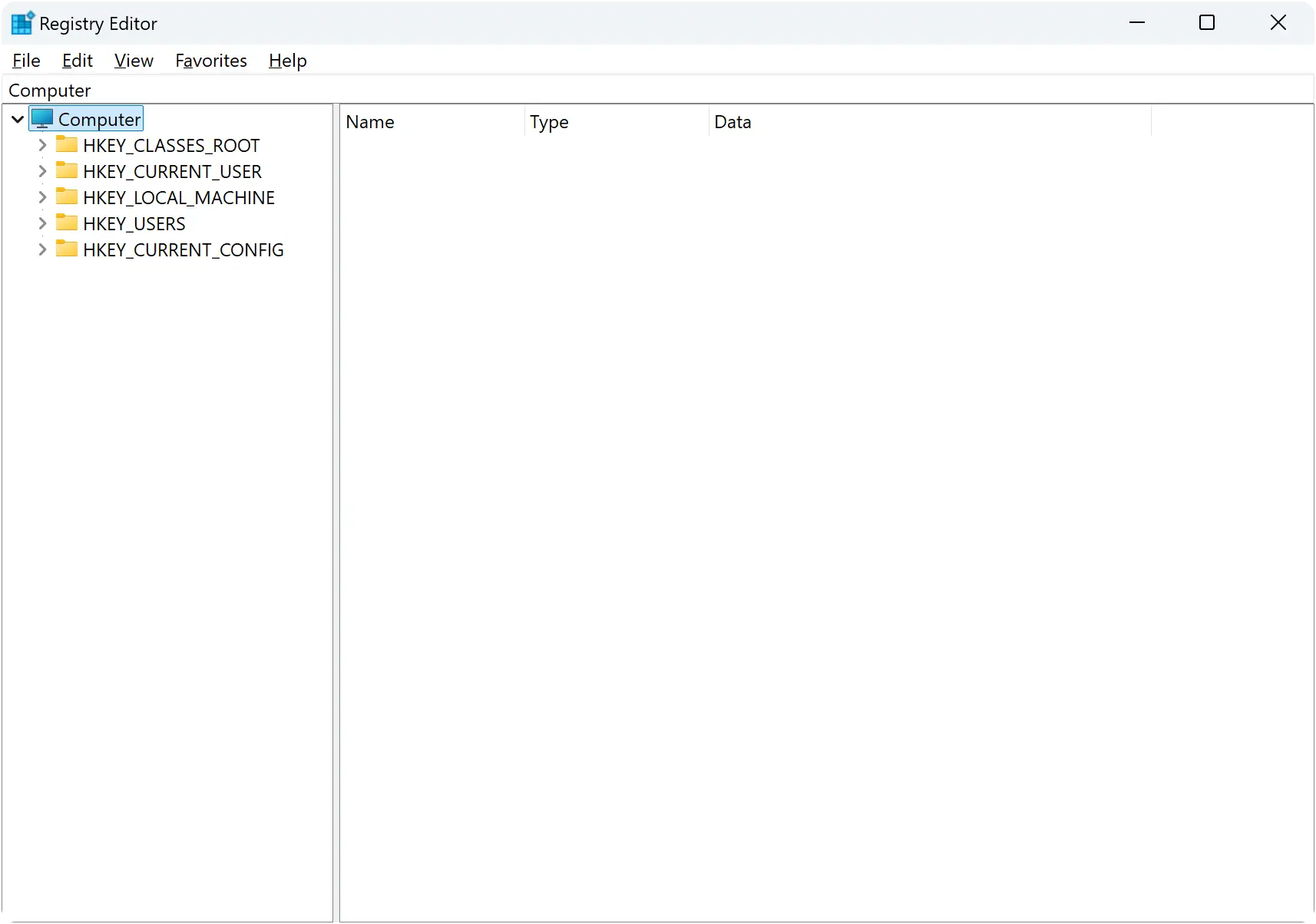
Deaktivering af Recall via Windows-registreringsdatabasen
-
1Åbn dialogboksen Kør med Windows + R, skriv
regedit
, og tryk på Enter for at få vist Registreringseditoren -
2I venstre trævisning skal du navigere til
HKEY_CURRENT_USER\Software\Policies\Microsoft\Windowsog kigge efterWindowsAI
-
3Hvis posten ikke findes, skal du højreklikke på Windows og vælge Ny > Nøgle. Omdøb nøglen til
WindowsAI
. Når den nye nøgle er valgt, skal du højreklikke inde i højre panel for at åbne kontekstmenuen og vælge Ny > DWORD (32-bit) værdi. Omdøb denne værdi tilDisableAIDataAnalysis
-
4Dobbeltklik på posten, og indstil dens værdi til 1
-
5Klik på OK og genstart din pc for at anvende ændringerne
Deaktivering af Recall med ét klik
Den mest bekvemme måde at deaktivere Recall på er ved at bruge Ashampoo® Stop Recall. Denne gratis software giver dig mulighed for at tænde eller slukke Recall med et enkelt klik!
Få den gratis downloadIfølge Microsoft er Recall en integreret del af Windows 11 og kan ikke afinstalleres. Forsøg på at fjerne det på anden måde anbefales ikke, da det kan skade dit system.
Hvis du ikke vil bruge Recall, skal du sørge for at deaktivere det.
Din enhed skal være en Copilot+-pc, der opfylder den sikre kernestandard. Det kræver en NPU med 40 TOPS (billioner operationer pr. Sekund), 16 GB RAM, en CPU med mindst 8 logiske processorer og en minimumslagringskapacitet på 256 GB lagerplads med 50 GB tilgængelig.
Sikkerhedsfunktioner som enhedskryptering eller BitLocker og biometrisk login (Windows Hello) skal også være aktiveret.
En NPU (Neural Processing Unit) er en processor, der ligner en CPU eller GPU, men den har specialiseret sig i maskinlæringsopgaver, der ofte bruges til AI-applikationer.
NPU'er er tilgængelige på Copilot+-pc'er såsom de nyeste Microsoft Surface-bærbare computere, Dell Inspiron 14 Plus eller ASUS Vivobook S 15.
Nej, funktionen aktiveres ikke uden dit samtykke. Du bliver eksplicit bedt om det før aktivering. Men i en virksomhedsindstilling kan en administrator aktivere det via gruppepolitikker.
For at kontrollere, om Windows Recall er aktiv, skal du gå til Indstillinger > Privatliv og sikkerhed > Tilkald og snapshots og kontrollere, om 'Gem snapshots' er aktiveret.